6 modi per risolvere l’arresto anomalo delle app per iPhone e iOS 15: DrFoneTool
Apple, in generale, è famosa per il suo software di prima classe, la durata e il design elegante, questo è vero per il fatto che i suoi dispositivi secolari come i 3G ecc. Sono ancora utilizzati, anche se potrebbe essere un telefono secondario. Ciò significa che gli utenti di iOS 15 di solito sono molto soddisfatti dei loro dispositivi, tuttavia, nulla al mondo è perfetto, così come iOS 15.
Negli ultimi anni, abbiamo sentito molti utenti lamentarsi dell’arresto anomalo di iPhone 13/12/11/X molto spesso. Molti altri utenti hanno anche sottolineato che insieme al problema di arresto anomalo dell’iPhone, anche le app iOS 15 hanno iniziato a non funzionare correttamente. Questo è un problema serio in quanto interrompe il tuo lavoro e ti costringe a perdere molto tempo alla ricerca di soluzioni per occupartene il prima possibile. Ci sono molte ragioni per cui iPhone continua a bloccarsi e anche le app iOS 15 si chiudono bruscamente. Nella maggior parte dei casi, un piccolo problema tecnico del software può causare tutti i problemi, ma cosa succede se è più complicato di quanto pensi, come un problema di archiviazione o un file dell’app danneggiato che esiste sul tuo iPhone. Per tutte queste cause che causano l’arresto anomalo del tuo iPhone, ti offriamo modi e mezzi per risolverlo.
- Parte 1: riavvia iPhone per correggere l’arresto anomalo dell’iPhone
- Parte 2: cancella memoria e spazio di archiviazione sul tuo iPhone
- Parte 3: esci e riavvia l’app
- Parte 4: reinstalla le app per correggere l’arresto anomalo dell’iPhone
- Parte 5: aggiorna iPhone per correggere l’arresto anomalo di iPhone/app
- Parte 6: ripristina iPhone per correggere l’arresto anomalo dell’iPhone
Parte 1: riavvia iPhone per correggere l’arresto anomalo dell’iPhone
Il primo e il più semplice metodo per riparare il tuo iPhone 13/12/11/X continua a bloccarsi, è riavviarlo. Questo risolverà l’errore perché lo spegnimento di un iPhone interrompe tutte le operazioni in background che potrebbero causare il crash del tuo iPhone. Ecco come puoi forza riavviare il tuo iPhone per risolvere l’arresto anomalo dell’iPhone.
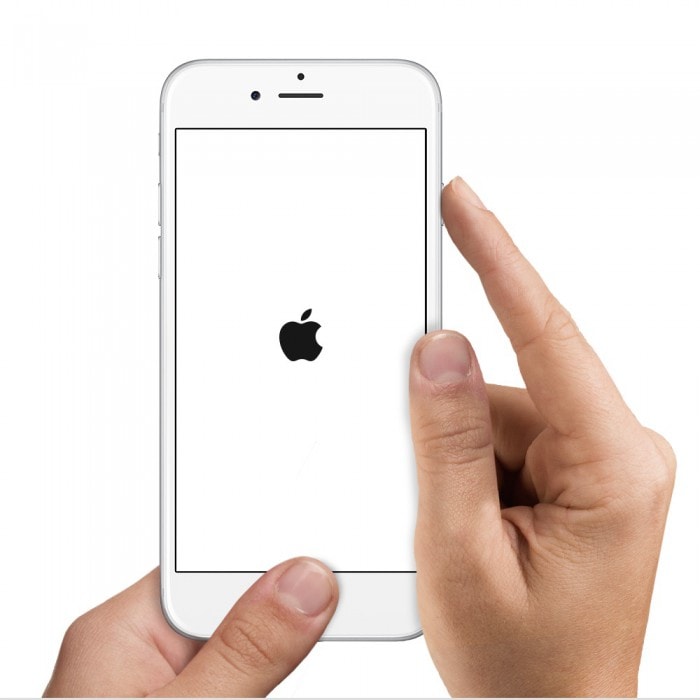
Ora, prova a utilizzare il telefono normalmente e controlla se il problema si ripresenta.

DrFoneTool – Riparazione del sistema
Correggi l’errore di sistema di iPhone 13/12/11/X senza perdita di dati.
- Risolvi solo il tuo iOS 15 alla normalità, nessuna perdita di dati.
- Risolvi vari problemi di sistema di iOS 15 bloccato in modalità di recupero, logo Apple bianco, schermo nero, loop all’avvio, ecc.
- Risolve altri errori di iPhone e iTunes, come Errore 4013 di iTunes, 14 Errore, Errore 27 di iTunes,Errore 9 di iTunes e più.
- Funziona su tutti i modelli di iPhone, iPad e iPod touch.
- Completamente compatibile con l’ultimo iOS 15.

Parte 2: cancella memoria e spazio di archiviazione sul tuo iPhone.
Come il precedente, questa è un’altra semplice tecnica per combattere il problema con l’arresto anomalo dell’iPhone. La cancellazione della memoria del telefono aiuta a liberare spazio di archiviazione che rende anche il telefono più veloce senza alcun ritardo. Esistono molti modi diversi per svuotare la cache e la memoria su iPhone in modo semplice ma efficace come quello nello screenshot qui sotto, vai su impostazioni> Safari> fai clic su cancella cronologia e dati del sito web.
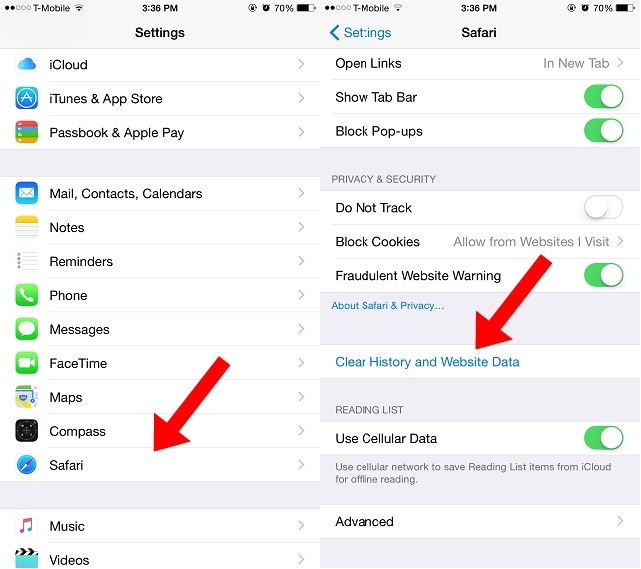
Per altri metodi simili, fai clic su questo post per conoscere 20 suggerimenti che possono aiutarti libera spazio sull’iPhone per affrontare il problema con l’iPhone continua a bloccarsi.
Questi metodi sono piuttosto utili poiché se il tuo telefono può essere intasato con dati non necessari, la maggior parte delle app e lo stesso iOS 15 non funzioneranno senza problemi a causa del quale iPhone continua a bloccarsi.
Parte 3: esci e riavvia l’app
Hai pensato di uscire e rilanciare l’App che fa andare in crash il tuo iPhone ogni volta che lo usi? Tali app tendono anche a bloccarsi e devono essere spente prima di riutilizzarle. È abbastanza semplice, basta seguire i passaggi indicati di seguito:
- Premi il pulsante Home sul tuo iPhone che continua a bloccarsi per aprire tutte le app in esecuzione in quel momento sul lato sinistro dello schermo.
- Ora pulisci delicatamente lo schermo dell’app verso l’alto per chiuderlo completamente per risolvere il problema di arresto anomalo dell’iPhone.
- Dopo aver rimosso tutte le schermate delle app, torna alla schermata principale dell’iPhone e avvia nuovamente l’app per verificare se si arresta nuovamente in modo anomalo.

Se il problema persiste, ovvero se le app iOS 15 o l’iPhone continuano a bloccarsi anche adesso, usa la tecnica successiva.
Parte 4: reinstalla le app per correggere l’arresto anomalo dell’iPhone
Siamo tutti consapevoli del fatto che un’App può essere eliminata e reinstallata in qualsiasi momento sul proprio iPhone. Ma sai che questo può risolvere l’errore di arresto anomalo delle app iOS 15 e dell’iPhone 6? Tutto quello che devi fare è identificare l’app che si blocca spesso o fa arrestare in modo casuale il tuo iPhone e quindi seguire questi passaggi per disinstallarla per scaricarla di nuovo in seguito:
1. Nella schermata iniziale del tuo iPhone, tocca l’icona dell’app per 2-3 secondi per far oscillare questa e tutte le altre app.

2. Ora premi ‘X’ nella parte superiore dell’icona dell’app che desideri eliminare per risolvere il problema con l’iPhone che continua a bloccarsi.
3. Una volta disinstallata l’app, visita l’App Store e cercala. Fai clic su ‘Acquista’ e digita la password dell’ID Apple o lascia che l’App Store identifichi il tuo feed in precedenza – nell’impronta digitale per consentirti di installare nuovamente l’app.

Parte 5: aggiorna iPhone per correggere l’arresto anomalo di iPhone/app
Sappiamo tutti che è molto importante mantenere aggiornato il tuo iPhone 13/12/11/X, vero? Questo è un ottimo metodo per evitare l’arresto anomalo dell’iPhone e impedire alle app di creare problemi. Puoi aggiornare il tuo iPhone visitando ‘Impostazioni’ sul tuo iPhone e selezionando ‘Generale’.
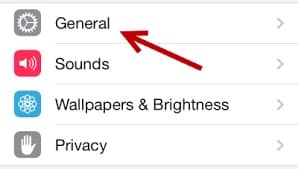
Ora vedrai che l’opzione ‘Aggiornamento software’ ha una notifica come mostrato di seguito indica che è disponibile un aggiornamento. Cliccaci sopra per visualizzare il nuovo aggiornamento.
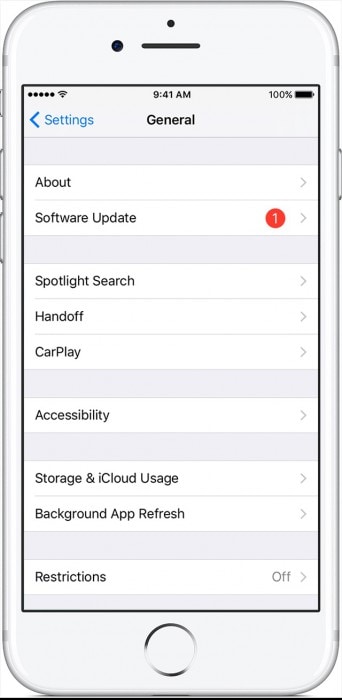
Infine, premi ‘Scarica e installa’ per aggiornare il tuo iPhone in quanto ciò risolverà il problema se l’iPhone continua a bloccarsi. Attendi che l’aggiornamento venga scaricato e installato correttamente, quindi continua a utilizzare il tuo iPhone e tutte le sue app.
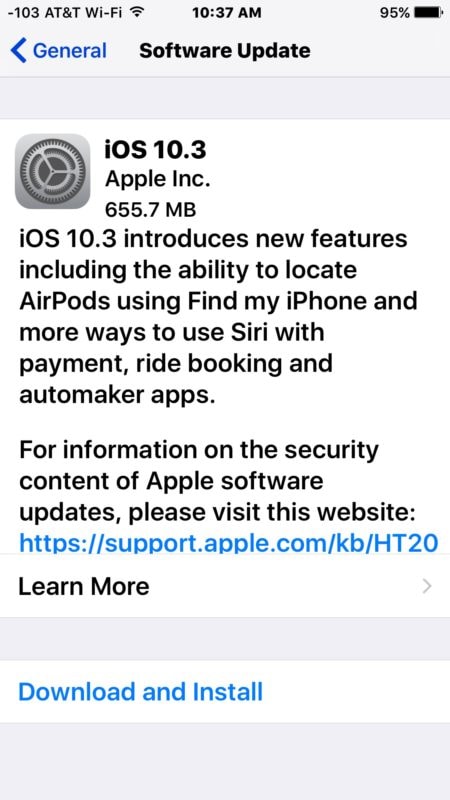
Eccolo, il tuo iPhone è stato installato con l’ultima versione di iOS 15. Questo sarà di grande aiuto per risolvere il tuo iPhone continua a bloccarsi.
Parte 6: ripristina iPhone per correggere l’arresto anomalo dell’iPhone
Puoi anche provare a ripristinare il tuo iPhone come un altro metodo per correggere l’arresto anomalo dell’iPhone 13/12/11/X. Devi semplicemente collegare il tuo iPhone a un PC/Mac>Apri iTunes>Seleziona il tuo iPhone>Ripristina backup in iTunes>Scegli quello pertinente dopo aver verificato la data e le dimensioni> Fai clic su Ripristina. Potrebbe essere necessario inserire la password per il backup.
Tuttavia, tieni presente il backup di tutti i tuoi dati poiché questo ripristino utilizzando iTunes comporta una perdita di dati. Per tua comodità, abbiamo anche spiegato come ripristinare iPhone senza utilizzare iTunes che ti aiuta dalla perdita di dati. Questo viene fatto utilizzando DrFoneTool toolkit – Ripristino del sistema iOS.
Nota: entrambi i processi sono lunghi, quindi segui attentamente i passaggi per ottenere i risultati desiderati per correggere l’errore di arresto anomalo dell’iPhone.
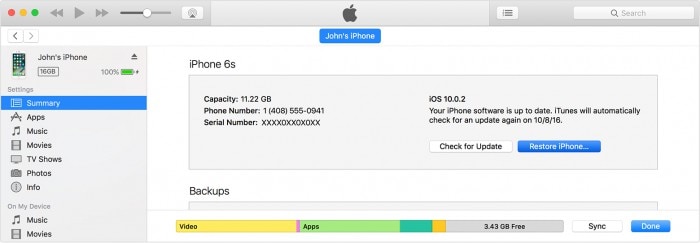
Tutte le tecniche per correggere le app iOS15/14/13 e il problema di arresto anomalo dell’iPhone 13/12/11 discussi in questo articolo sono state provate e testate da molti utenti che garantiscono la loro sicurezza ed efficacia. La parte migliore è che tutti i metodi sono estremamente facili da seguire anche da un dilettante che non è tecnicamente valido. Allora, cosa stai aspettando? Vai, provali e facci sapere come hai corretto il tuo iPhone continua a bloccarsi.
ultimi articoli

